Smarte triks for å forlenge levetiden til PC-en din

Oppdag smarte triks for å forlenge levetiden til PC-en, inkludert regelmessige rengjøringsrutiner og hvordan du deaktiverer apper som bruker systemressursene dine.
Windows 10 har vært det vakreste grensesnittet til Windows OS så langt. Det er ikke den eneste kvaliteten som Windows har. Den kommer også med mange funksjoner som hjelper til med en bedre nettleseropplevelse. Med hver utgivelsesoppdatering av Windows 10 improviserer den og legger til nye funksjoner. En av de mest stressede funksjonene er Fluent Design System. Microsoft gir mer anerkjennelse til det.
Fluent Design System, prosjektet neon, kom først inn i bildet i 2017. Det inkluderte fem grunnleggende elementer, Depth, Light, Scale, Motion og Material. Disse funksjonene hjelper til med utviklingen av ulike visuelle effekter som du kan se i flere deler av Windows 10 brukergrensesnitt.
Det sies at akryl er en av de mest ledende flytende designeffektene som kan påpekes veldig enkelt. Den gjennomskinnelige bakgrunnen som vises når du åpner Start-menyen eller handlingssenteret.
En annen bemerkelsesverdig effekt er lysinspirert avsløring. Det er den blendende effekten som kommer opp når du tar musepekeren over komponentene i Innstillinger-appen sammen med andre native apper på Windows.
Disse effektene er fascinerende, men ikke alle elsker den flytende designeffekten, hvis du er en av dem, må du vite hvordan du deaktiverer den. I dette innlegget har vi listet opp trinn for å deaktivere flytende designelementer i Windows 10, les videre!
Trinn for å deaktivere flytende designsystemoppdateringer i Windows 10
Du kan deaktivere endringer brakt til flytende designsystem på Windows av Microsoft ved å bruke Innstillinger-appen. Vi har imidlertid ikke et alternativ spesielt utviklet for å deaktivere hele den flytende designen, men du kan deaktivere gjennomsiktighet, noe som kan hjelpe.
Les også:-
Hvordan sette opp Windows Hello i Windows... Windows Hello den nye biometriske teknologien gir et ekstra lag med sikkerhet for Windows 10-brukere. Det hjelper å låse opp...
Dette alternativet kan nås på Windows 10-datamaskin med Fall Creators Update. La oss sjekke ut hvordan du deaktiverer flytende designoppdateringer i Windows 10:
Trinn 1: Gå til Start-menyen og klikk på Innstillinger for å starte Innstillinger-appen.
Merk: Trykk på Windows og I for å få innstillinger.
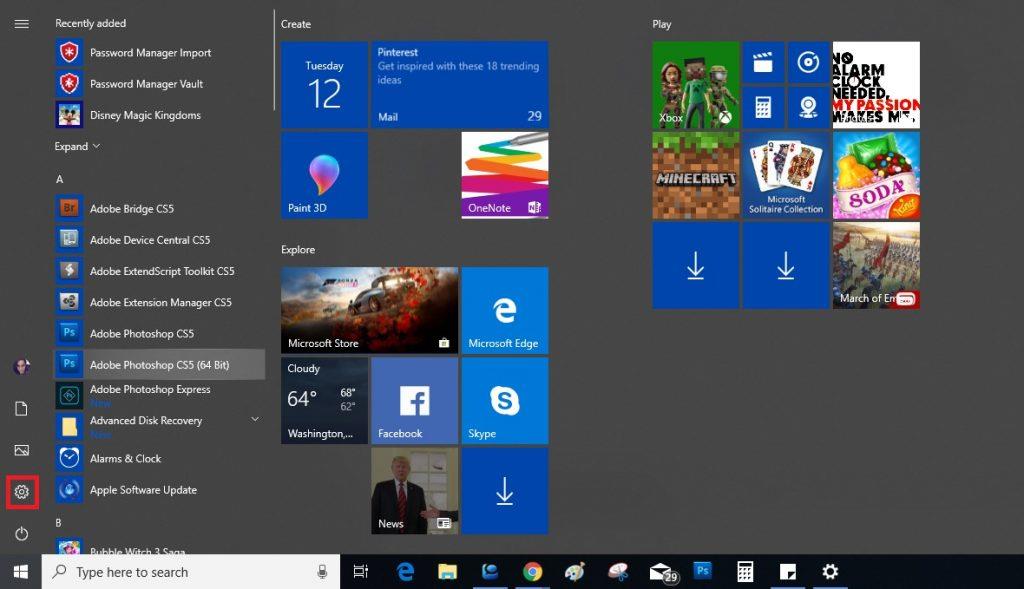
Trinn 2: Nå, på Innstillinger-appen, klikk på Personalisering.
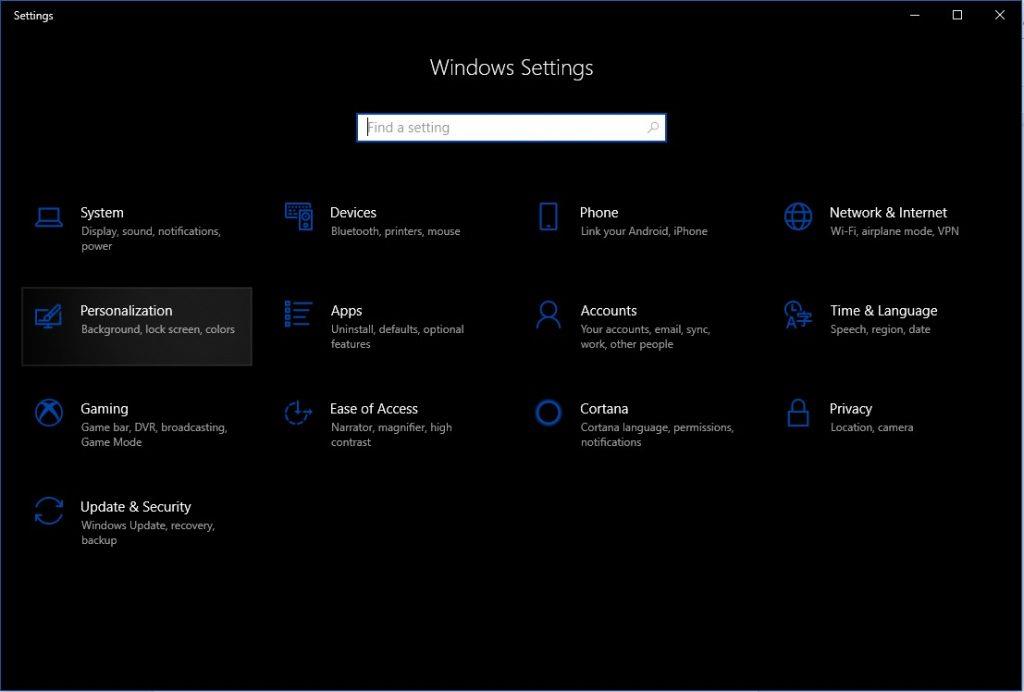
Trinn 3: I Tilpasningsvinduet, finn og klikk på Farger.
Trinn 4: Naviger til Transparency Effects og bytt bryteren til venstre for å deaktivere den.
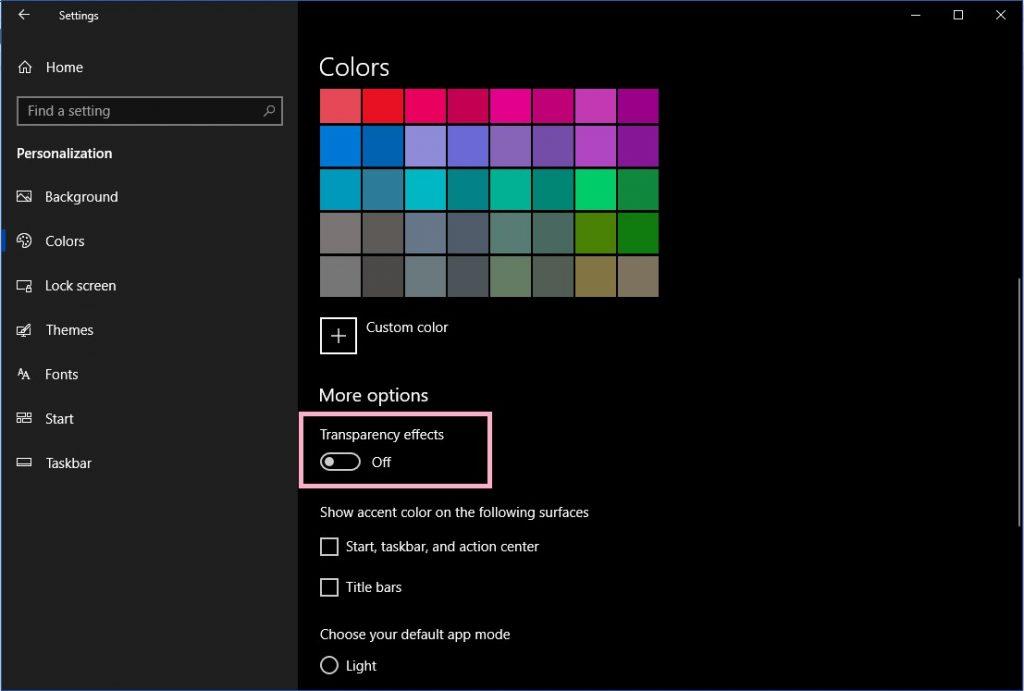
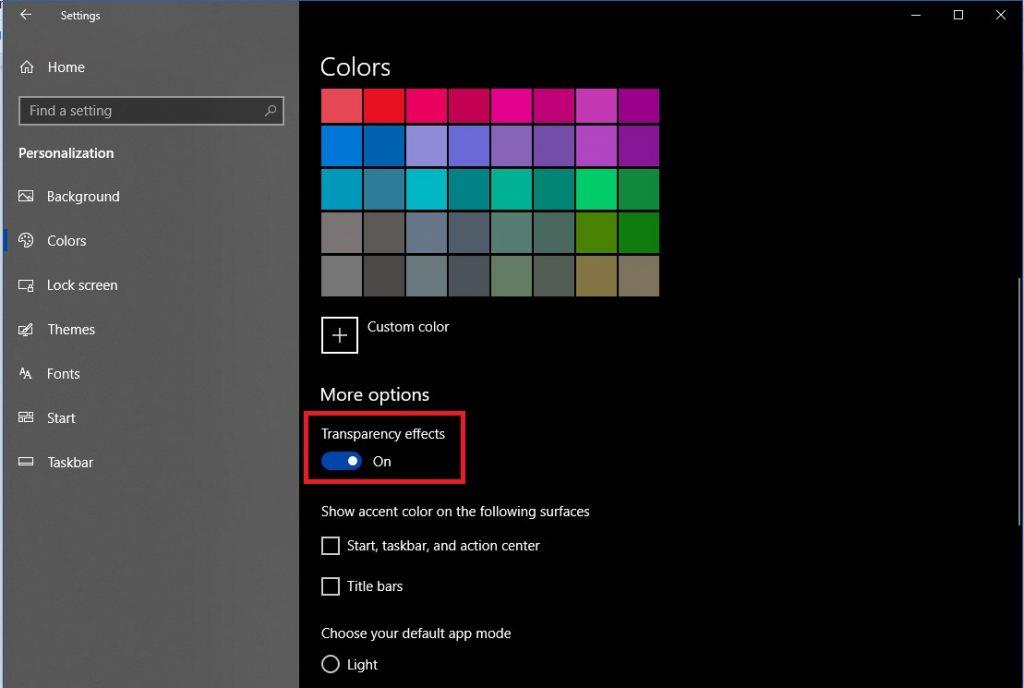
Når du er ferdig, vil du ikke se flytende designeffekter på Windows 10-datamaskinen. Hvis du noen gang ønsker å aktivere flytende designeffekter, kan du bytte bryterknappen til høyre side.
Hvilken forskjell gjør det når flytende design er deaktivert?
Når du slår av Transparente effekter for å deaktivere Fluent Design-oppdatering, tar du bort alt det flotte utseendet til Windows 10. Men hvis du ser på det positive aspektet ved den flytende designen, vil du få vite at du sparer CPU-ressurser og også batteriet hvis du bruker en bærbar datamaskin. Men å bytte bryterknappen til venstre garanterer ikke at alle de flytende designendringene er deaktivert, men det gjør at de synlige forsvinner.
Les også:-
Hvordan finne hvem som stjeler Wi-Fi? Slik oppdager du om noen stjeler Wi-Fi-nettverket ditt. I denne veiledningen forklarer vi hvordan du identifiserer om...
Hva synes du om Fluent Design i Windows 10? Liker du det? Du kan uttrykke tankene dine i kommentarfeltet nedenfor.
Oppdag smarte triks for å forlenge levetiden til PC-en, inkludert regelmessige rengjøringsrutiner og hvordan du deaktiverer apper som bruker systemressursene dine.
Les denne artikkelen for å lære enkle metoder for å stoppe Windows 11 oppdateringer som pågår. Du vil også lære hvordan du kan forsinke vanlige oppdateringer.
Med Windows 11 kan du umiddelbart få tilgang til programmene eller applikasjonene du trenger ved å bruke funksjonen Feste til oppgavelinjen.
Finn ut hva du skal gjøre når Windows Taskbar ikke fungerer i Windows 11, med en liste over dokumenterte løsninger og feilsøkingstips som du kan prøve.
Vil du lære om Microsofts verktøy for fjernhjelp? Les videre for å finne ut hvordan du sender invitasjon til fjernhjelp og godtar en invitasjon.
Oppdag hva TPM 2.0 er, finn ut hvordan det gagner enheten din med Windows, og lær hvordan du slår det på med enkle trinn-for-trinn-instruksjoner.
Hvis tastaturet ditt dobbeltrykker, start datamaskinen på nytt og rengjør tastaturet. Sjekk deretter innstillingene for tastaturet.
Vil du ikke at andre skal få tilgang til datamaskinen din mens du er borte? Prøv disse effektive måtene å låse skjermen i Windows 11.
Vil du fjerne Windows-tjenester som du ikke ønsker på PC-en din med Windows 11? Finn her noen enkle metoder du kan stole på!
Finn ut hvordan du fikser feilkode 0x80070070 på Windows 11, som ofte vises når du installerer en ny Windows-oppdatering.








